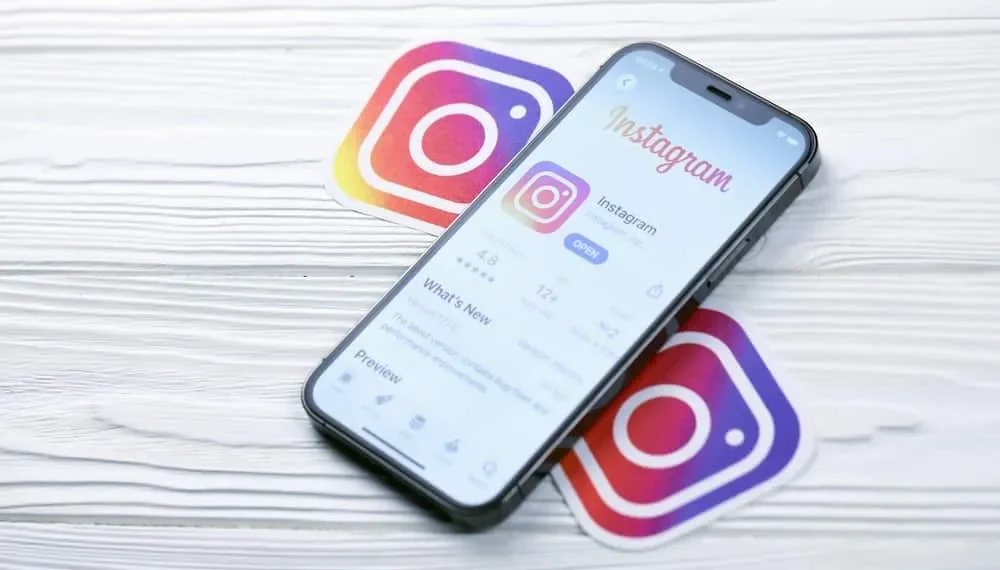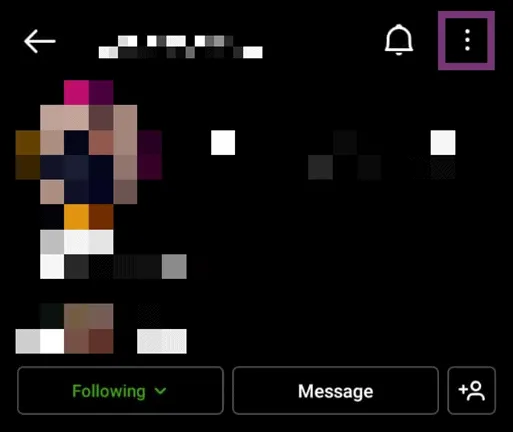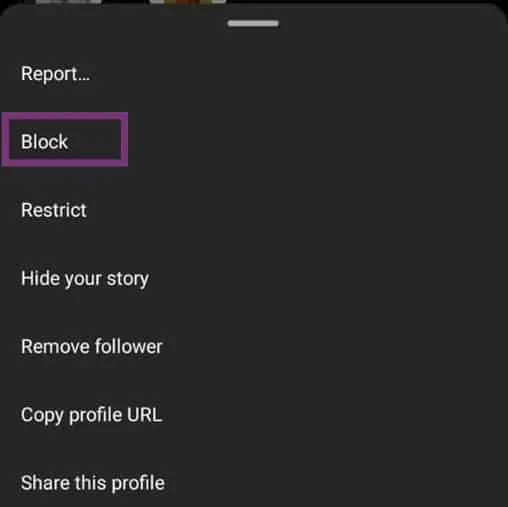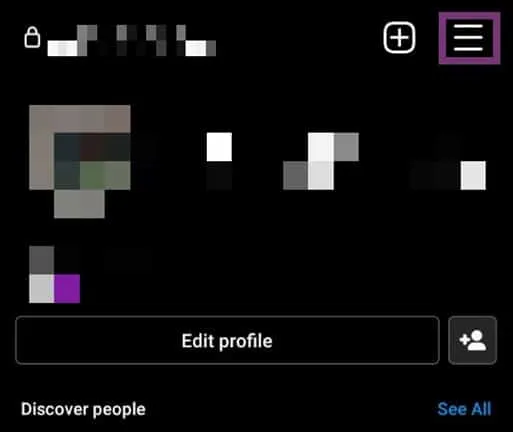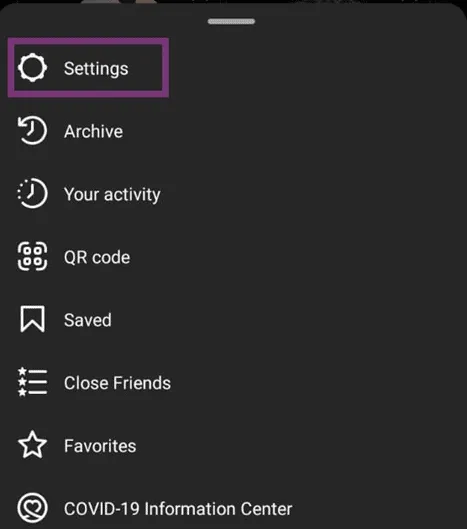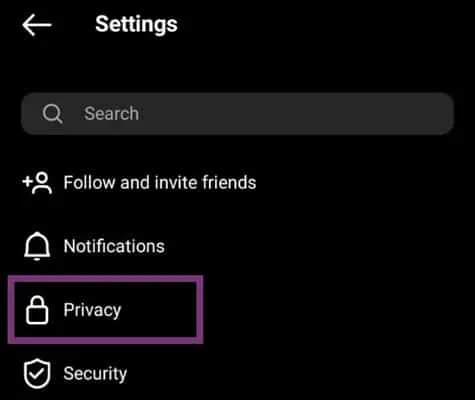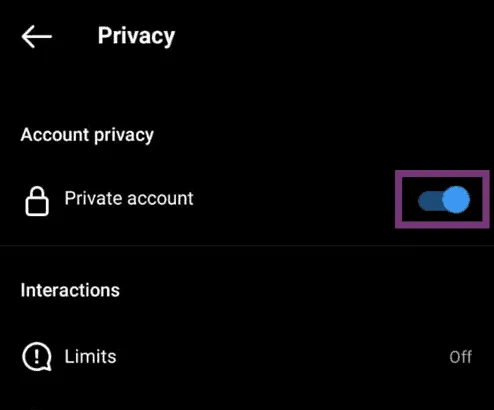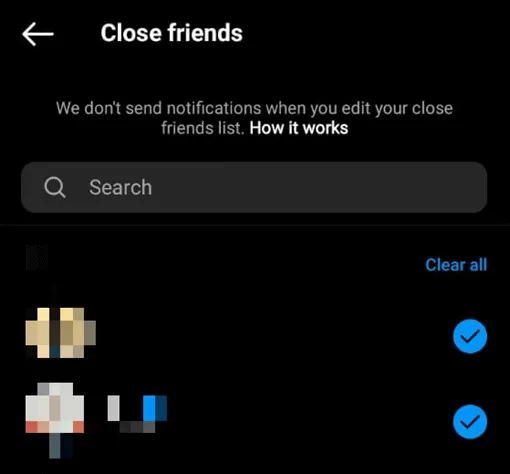Instagram er opført som et af de bedste sociale medienetværk til at dele din lykke, billeder og videoklip med din familie og venner. Men hvad nu hvis nogen begynder at målrette dig mod trolling eller chikane? Ta-da! Vi har Instagrams blokeringsfunktion, der kan komme godt med i sådanne tilfælde.
Kort svarSøg i brugernavnet til den person, du vil blokere for at se dine indlæg. Gå nu over til indstillingerne og slå blokken. Sådan kan du nemt forhindre nogen i at se og reagere på dine indlæg.
Denne artikel vil lære dig den nemmeste måde at forhindre nogen i at strejfe rundt i din profil og efterlade dårlige kommentarer eller meninger. Hold kontakten med os indtil slutningen! Så lad os bryde ind i trinene.
Sådan blokeres visse tilhængere fra at se mine indlæg på Instagram
Hovedsageligt er Instagram -konti offentlige, og folk begynder at screenshotere brugerens indhold og uploade det som deres eget. Eller nogle gange kan en hater ikke lide dine indlæg og begynder at sprede dårlige ord om din profil.
I dette tilfælde har vi kun to løsninger! Nummer et , skift din konto til en privat, og nummer to , bloker blot denne person og forhindrer ham i at komme med forslag om dig! Lad os begynde:
- Først og fremmest skal du gå over til Instagram -webstedet eller ansøgningen.
- Log ind ved at indtaste din kontos legitimationsoplysninger .
- Når du indtaster din profil, skal du finde ud af, hvem der chikanerer dig eller troller dig offentligt eller privat.
- Når du kender deres navn, skal du gå over til Instagram -søgefeltet .
- Indtast deres navn i søgefeltet.
- På brugerens profil finder du tre prikker i en vandret position. Klik på det.

- Nu kan du se, at mange muligheder er dukket op på skærmen.
- Tryk på blokken .

Endelig kan denne person ikke se dine indlæg og historier på Instagram længere.
Fjern blokeringHvis du har løst dit problem med brugerne, kan du også fjerne blokering af dem ved at følge de samme trin. Tryk bare på “un -blokerer brugeren” i stedet for indstillingen “Blok”.
Hvad er grænserne for at blokere brugere på Instagram?
Grundlæggende, når du blokerer for en bruger på Instagram, kan de stadig se noget af din Instagram -aktivitet eller indhold . For eksempel, hvis du og den person, du blokerede, har en fælles efterfølgende eller tilhængere, vil den blokerede bruger stadig være i stand til at tjekke dine kommentarer og lide på en anden brugers indlæg.
Derudover kan den bruger, du allerede har blokeret, også finde dit brugernavn i en anden brugers efterfølgende liste. Når du blokerer for visse brugere, forsvinder deres tidligere likes og kommentarer desuden ikke fra dine indlæg og fotos. Du bliver nødt til at slette dem alle manuelt.
Derudover, hvis din Instagram -profil er privat, er det kun dine tilhængere, der kan se dine indlæg og historier. Men hvis din konto er offentlig, kan alle brugere, inklusive de blokerede, se dine indlæg via webstedet.
Der er stadig en måde at dele dine indlæg med kun betroede tilhængere på. Lad os dykke dybere ind i indholdet for at finde ud af det.
Sådan vælger du visse brugere til at vise dit indlæg
Instagram -applikationen er faktisk værd at bruge til at dele glade øjeblikke eller blokere dine hatere. Det tilbyder også flere kontrolindstillinger, der giver dig mulighed for at vælge de brugere, der kan interagere med dine indlæg. Sådan kan du høste denne fordel!
Først og fremmest, hvis din konto er offentlig, skal du skifte den til en privat konto.
- Hvis du vil skifte din konto privat, skal du gå til din profil.
- Nu finder du tre barer i øverste højre hjørne af skærmen. Tryk på disse søjler .

- Du vil se mange muligheder dukke op på skærmen; Vælg indstillinger .

- Gå over til fortrolighedsafsnittet .

- Her kan du se en skift foran afsnittet Privat konto.
- Tænd for denne switch, og voila! Din konto er nu privat .

Fra nu er kun dine tilhængere i stand til at få adgang til dine indlæg på Instagram -kontoen.
Derfor har vi en anden løsning, hvis du stadig vil filtrere nogle af dine tilhængere til dine historier. Du kan oprette en liste over nære venner og kun vise dine historier til dem.
- Gå over til din profil igen.
- Tryk nu på de tre vandrette bjælker i øverste højre hjørne.

- Fra disse flere muligheder skal du vælge nære venner.

- Vælg nu de brugere , der ikke dømmer og er pålidelige nok til at dele dine billeder.

InfoVed at oprette en nær venneliste kan du kun dele din Instagram -historie med de udvalgte tilhængere. De brugere, der ikke er føjet til listen, kan ikke se dine Instagram -historier. Du kan dog stadig ændre indstillingerne når som helst.
Sidste tanker
Sociale medieplatforme oprettes for at gøre din dag og tilbringe tid lykkeligt med dine venner og familie. Men hvis du finder nogen , der troller dig eller generer dig , skal du ikke bekymre dig, for nu har du muligheden for at blokere deres vej ud!
Ofte stillede spørgsmål
Kan nogen fortælle, om du blokerer dem på Instagram?
Når du blokerer for nogen på Instagram, modtager de ikke nogen anmeldelse. Men når de går over til din profil og ikke kan se dit indlæg, har de sandsynligvis mistanke om, at du har blokeret dem.
Kan jeg skjule mit indlæg fra nogen på Instagram?
Du kan ikke skjule dine indlæg for præcist en person, men du kan blokere den bestemte person for at forhindre ham i at tjekke dine Instagram -indlæg. Desuden kan du også arkivere dine indlæg; Det vil skjule indlægene for din profil helt.